Spotifyのイコライザ機能をうまく活用すると、自分の好みに合わせて曲の音域を調節して、曲を自分の好きな音楽ジャンルによって調整するのが可能です。ここではSpotifyのイコライザ機能の使い方を紹介し、Spotifyのイコライザで調整した曲をダウンロードして、パソコンやスマホなど様々なデバイスで聴くやり方も解説します。
一、Spotifyイコライザ設定画面に入る方法
Spotifyアプリを起動して、ホーム画面の右上の「設定」(歯車マーク)をタップして、そして「再生」>「イコライザ」をタップします。これでSpotifyのイコライザ設定画面が表示されます。
イコライザ設定画面では様々な既存イコライザが用意されていますので、イコライザ設定に迷っているなら、とりあえず「Bass(バス)」、「Classical(クラシック)」、「dance(ダンス)」、「Jazz(ジャズ)」、「Latin(ラテン)」、「Piano(ピアノ)」、「Pop(ポップス)」、R&B(リズム&ブルース)」、「Rock(ロック)」などの音楽ジャンルから自分のよく聴くタイプを選び、イコライザ設定を自由に試してください。
もちろん、既存のSpotify標準イコライザだけでは耳がサウンドに満足できないかもしれません。それなら、イコライザ設定を微調整して、自分の好みにぴったりの曲を作ってみましょう。頂部の音域画面で音域の頂点にある丸を上下に動かすことで簡単に音域の高低を調節できます。
設定したイコライザをデフォルト状態にしたいなら、直接既存イコライザの「Flat(フラット)」をタップしたり、設定したイコライザをもう一度タップしたりすれば簡単にイコライザ設定を元の状態に戻すことができます。
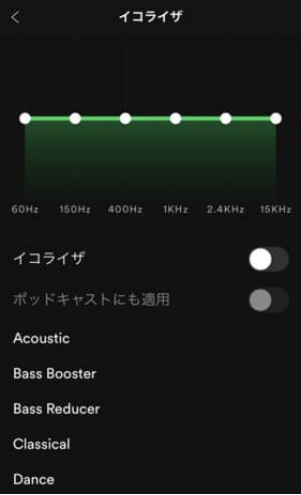
二、Spotifyイコライザで調整した音楽をダウンロードする方法
ただSpotifyで丸を上下にスライドするだけで音域の高低や音の強弱を調節するのが全然足りないと考えている方もいるでしょう。それならPCで「MusicBee」や「Equalizer APO」などのソフトの音楽ファイル編集機能を利用して、或いはもっと専門的なイコライザープラグインを通じてSpotify音楽を調整してはどうでしょうか?
しかし、ほかのイコライザーで曲を調節したいなら、まずは音楽をSpotifyから編集できる形式でダウンロードする必要があります。
そのほか、Spotifyイコライザだけでは十分だと考えていても、せっかくイコライザ設定で自分の好みに合わせて調整した曲ですので、Spotify以外の場所でその曲を聴きたいこともたまにはあるでしょう。
その時には、Spotify向けの音楽保存・変換ソフトを活用して、音楽をほかのデバイスに対応する形式に変換してみてください。ここでは操作が簡単な「TuneFab Spotify音楽変換ソフト」の使い方を例にして、Spotify音楽をダウンロードする方法を紹介します。このソフトはSpotify音楽を高品質で簡単にダウンロード・変換できる優れたツールです。Spotifyウェブプレーヤーを搭載して、アプリをダウロードせずに、曲を聴いたり、イコライザーで調節したSpotifyの曲をダウロードしたり、音楽の体験をより豊かに楽しむことができます。
「TuneFab Spotify音楽変換ソフト」の優れた特徴:
- 専用のSpotifyダウンローダーで、ロスレス品質のMP3、M4A、WAVなど形式に変換可能
- プレミアム登録なしで無制限に楽曲をダウンロード・変換・保存
- 最大320 kbpsの品質でMP3に変換
- ID3タグ情報(曲名、アーティスト、アルバムなど)を保持
- 35Xの超高速ダウンロード機能で一括ダウンロードが可能
- 出力フォルダ整理機能で曲を管理しやすい
👇🏻スマホユーザーなら、TuneFabのWeb版をまず体験👇🏻
イコライザー設定したいSpotify曲を見つけ、「…」→「シェア」→「曲のリンクをコピー」とクリックします。取得したURLをここで貼ると、すぐに無料でMP3として保存でき、自由に再編集可能です。

リンク分析中...
*1分間以上応答ない場合はリトライしてください。
Song Name
Sabrina Carpenter
ステップ1.TuneFab Spotify音楽変換ソフトを起動
「TuneFab Spotify音楽変換ソフト」を起動して、ソフトはSpotify Web Playerを搭載しているのため、Spotifyアカウントでログインする必要があります。
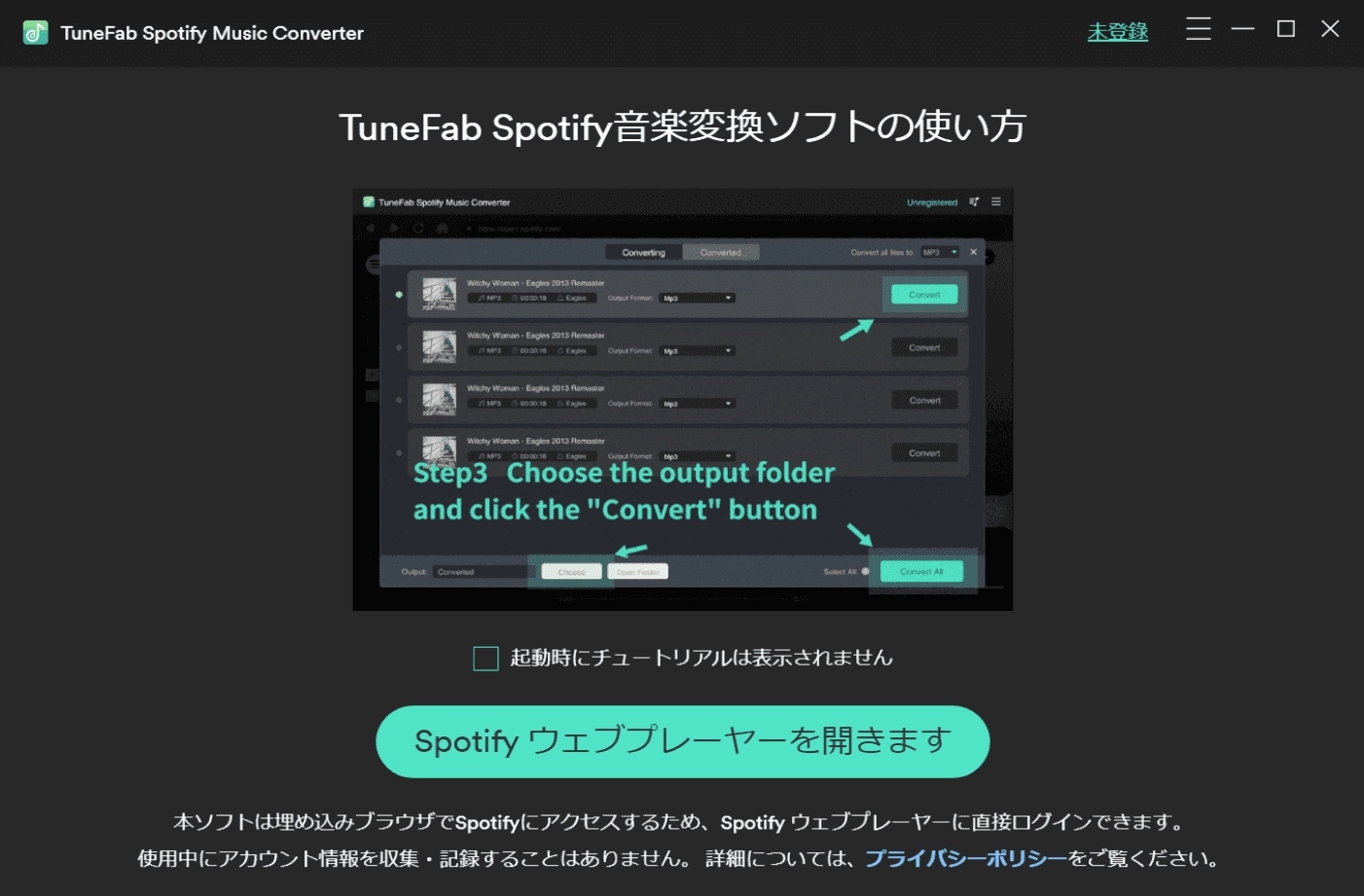
ステップ2. MP3に変換したいSpotifyの曲を追加
変換したいプレイリストを開いた後、右下のボタンをクリックして、全曲は変換リストに追加されます。
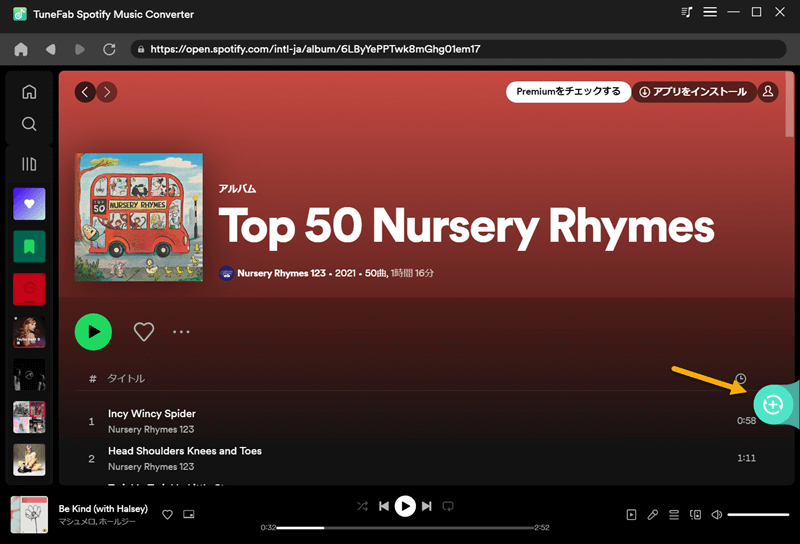
ステップ3. 変換形式と出力先の設定
リストで変換したい曲を選択してください。または「すべてを選択」ボタンを使い、追加された曲を一括選択するのもできます。
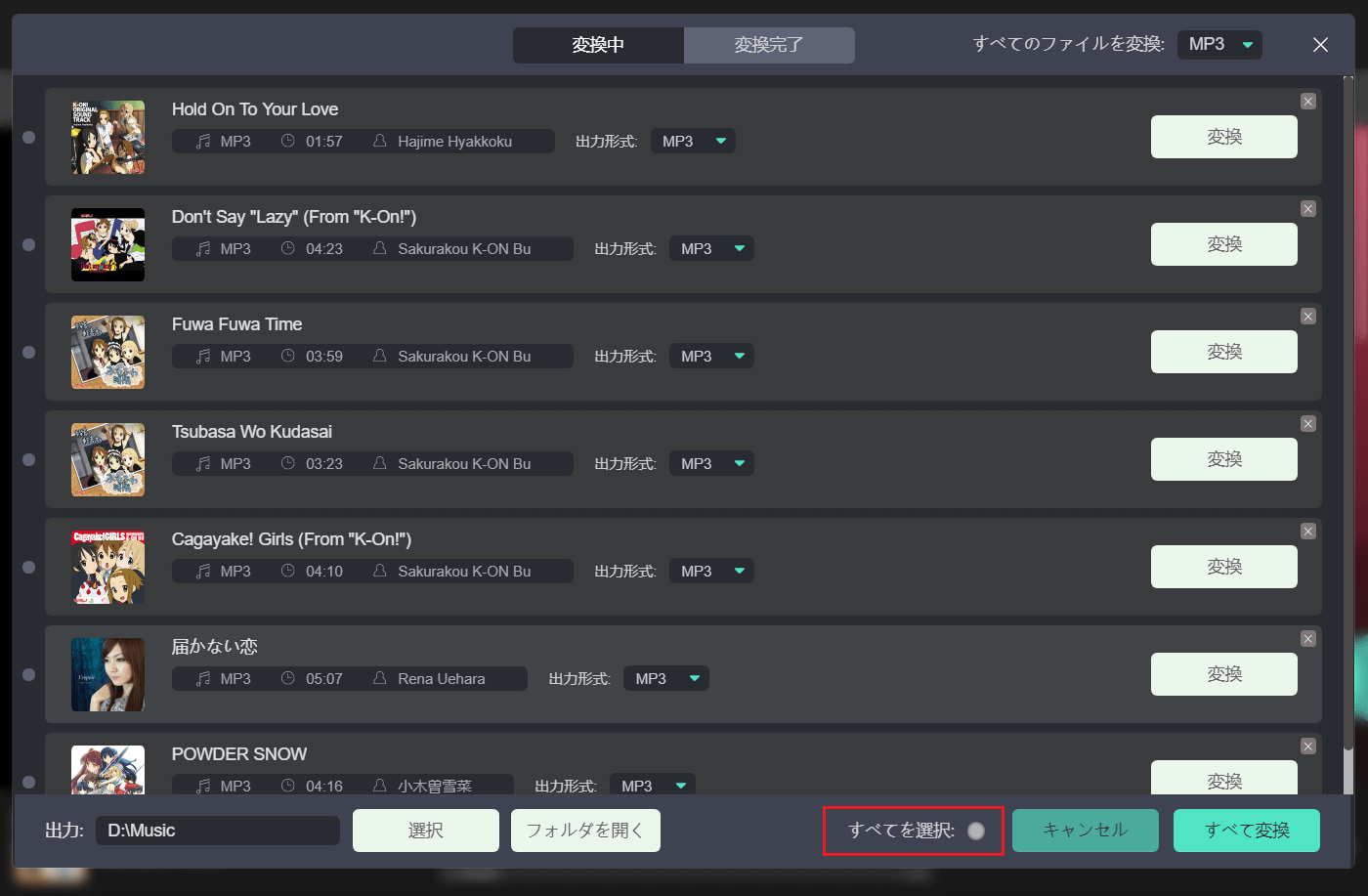
ステップ4. Spotifyの音楽をMP3に変換
音楽を追加した後は、出力形式、保存先、品質設定などを調整してください。「TuneFab Spotify音楽変換ソフト」は、MP3、WAV、M4Aなど、さまざまな形式に変換することができます。また、ソフトの画面左下にある「出力」セクションで、保存先を指定することが可能です。
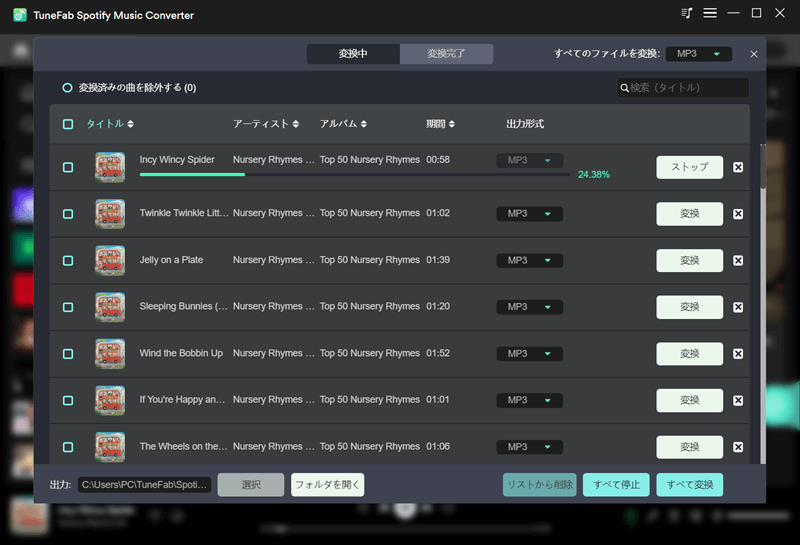
コメント
0 件のコメント






 MP3 にダウンロード
MP3 にダウンロード

評価(0)